PS怎么制作光效的效果?
设·集合小编 发布时间:2023-03-28 15:09:49 446次最后更新:2024-03-08 11:55:31
PS怎么制作光效的效果?相信很多小伙伴都对这个问题很感兴趣,那么具体怎么操作呢?下面就给大家分享一下,PS制作光效的效果的方法,希望能帮助到大家。
工具/软件
硬件型号:雷神(ThundeRobot)911Zero
系统版本:Windows7
所需软件:PS CS6
方法/步骤
第1步
在ps软件中,新建一个800*800的文档,背景色填充为黑色,再新建一个图层,前景色为白色,选择画笔工具,按F5调整一下画笔,如图所示


第2步
然后用椭圆画笔在新的图层点击一下,并按ctrl J复制一个椭圆图层,再按ctrl T自由变换,顺时针旋转90度,如图所示

第3步
接着按ctrl J复制椭圆图层4个出来,并按ctrl T自由变换,比例缩小和旋转,如图所示

第4步
再新建一个图层,选择画笔工具,调整一下画笔大小和硬度,在新的图层点击几下,如图所示

第5步
紧接着新建一个图层,选择椭圆选框工具,按住shift画一个正圆选区,再按alt E S描边路径,如图所示

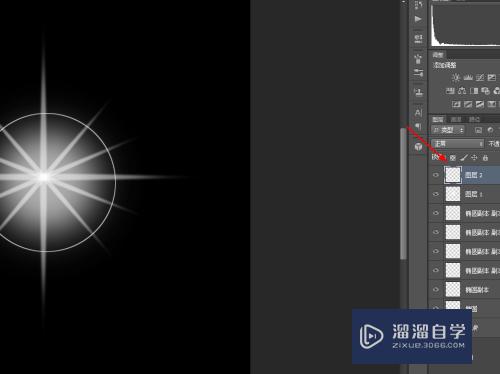
第6步
选择图层2,在滤镜中添加高斯模糊,如图所示
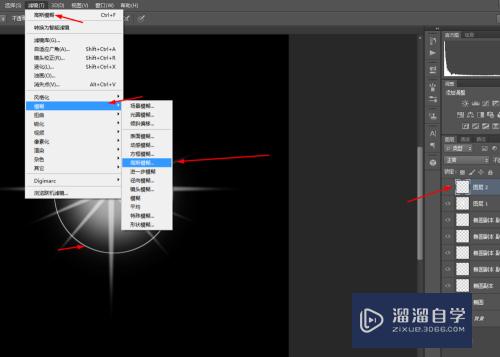

第7步
再新建一个新的图层,选择渐变工具,拉一个五颜六色的线性渐变,再五颜六色图层的混合模式改为叠加,如图所示

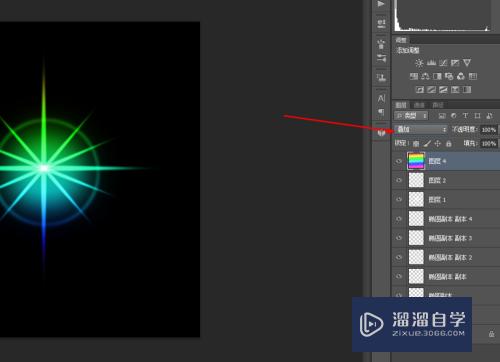
第8步
最后创建亮度/对比度的调整图层,如图所示

第9步
效果如下图所示

- 上一篇:如何用PS将眼睛变得通透有神?
- 下一篇:PS如何使用连续复制制作效果?
相关文章
广告位


评论列表